محتویات موردنظر اینجا قرار می گیردIpconfig یکی از کابردی ترین دستوراتی است که در محیط CMD کاربرد دارد و اطلاعات مهم و ضروری درباره آی پی به ما می دهد. بگذاریم ساده تر بیان کنیم.
در محیط سیستم عامل ویندوز یک محیط و یا نرم افزاری به نام CMD وجود دارد که در درون آن تنها یک سری نوشته وجود دارد و هر کاری که در ویندوز می توانید انجام دهید را در این محیط به صورت نوشته و کد می توانید انجام دهید. در محیط هیچ موشواره و یا موسی در اختیار شما نیست.
در محیط CMD کارهای بسیار زیادی می توان انجام داد که یکی از آن ها دیدن یک سری اطلاعات کارت شبکه است و به واسطه دستور ipconfig می توانید این اطلاعات را مشاهده کنید. اما با استفاده از دستور ipconfig چه اطلاعاتی از کارت شبکه را می توانید مشاهده کنید؟ کافی است همزمان با توضیح مقاله این کار را نیز خودتان انجام دهید. پس منوی cmd را باز کرده و در داخل آن عبارت ipconfig را تایپ کرده و سپس کلید Enter را بزنید. با تصویری مثل تصویر زیر رو به رو می شوید که دونه به دونه اطلاعات نمایش داده شده را توضیح می دهیم.

IPv4 Address
در اینجا شما می توانید آدرس آی پی ورژن ۴ ( یا IPv4 ) سیستم خود را مشاهده کنید. البته باید گفت راه های دیگری در سیستم عامل ویندوز وجود دارد تا بتوانید آدرس آی پی خود را مشاهده کنید اما این راه یکی از سریع ترین روش ها است که کارشناسان پشتیبانی شبکه بیشتر از این روش برای نمایش آی پی مورد نظر خود استفاده می کنند.
Subnet Mask
در مقابل عبارت Subnet Mask می توانید مقدار عددی معادل آن را ببینید تا متوجه شوید آی پی شما شامل کدام کلاس آی پی است و همچنین می توانید Network ID و Host ID را از یکدیگر توسط Subnet Mask جدا کنید و به ترتیب متوجه اجزای آی پی سیستم مورد نظر شوید.
Default Gateway
همان طور که از نام آن پیداست آدرس خروج شما از شبکه را نشان می دهد و به عبارتی آدرس روتر شما در شبکه را مشخص می کند و از این طریق است که کامپیوتر شما به شبکه های دیگر از جمله شبکه اینترنت می تواند متصل شود.
باید به این نکته توجه کنید که اطلاعات توضیح داده شده و نشان داده شده توسط دستور ipconfig مربوط به کدام کارت شبکه شما می باشد. در عکس بالا اطلاعات مربوط به کارت شبکه وایرلس می باشد. همانگونه که در عکس مورد نظر عبارت Wireless Lan Adapter Wi-Fi را مشاهده می کنید.
دستور ipconfig /all
دستور ipconfig خود دستور های زیر مجموعه زیادی دارد که یکی از آن ها دستور ipconfig /all می باشد. با زدن این دستور در محیط cmd و سپس فشردن کلید Enter اطلاعات بیشتری از آدرس های مختلف آی پی کارت شبکه نمایش داده می شود که با هم به بررسی برخی از آن ها می پردازیم:

Physical Address
در مقابل این عبارت Mac Address یا همان آدرس فیزیکی کارت شبکه مورد نظر که در اینجا کارت شبکه وایرلس است نمایش داده می شود. این آدرس از تعدادی حروف و عدد تشکیل شده است که در دنیا منخصر به فرد است و هیچ سخت افزار دیگری که قابلیت اتصال به شبکه TCP/IP را دارد نمی توانید چنین آدرسی داشته باشد.
DHCP Server
همان گونه که از نام آن مشخص است آدرس آی پی DHCP Server ای که سیستم شما از آن آدرس آی پی خود را دریافت کرده است را نمایش می دهد.
Lease Obtained
این عبارت زمان دریافت آدرس های مختلف آی پی نظیر IPv4 را از کارت شبکه نشان می دهد.
Lease Expires
این عبارت زمان باطل شدن آدرس های مختلف آی پی دریافت شده از DHCP Server را نمایش می دهد. لازم به ذکر است که وقتی ۵۰ درصد این زمان به اتمام برسد، سیستم مجددا برای تمدید آدرس های آی پی دریافت شده درخواستی را به DHCP Server ارسال می کند.
DNS Servers
عدد مقابل این عبارت آدرس آی پی DNS هایی که بر روی تنظیمات کارت شبکه قرار گرفته است را نمایش می دهد. آدرس های آی پی DNS هم می تواند به صورت دستی بر روی کارت شبکه قرار گرفته باشد و هم می تواند به صورت اتوماتیک از DHCP Server دریافت شده باشد.

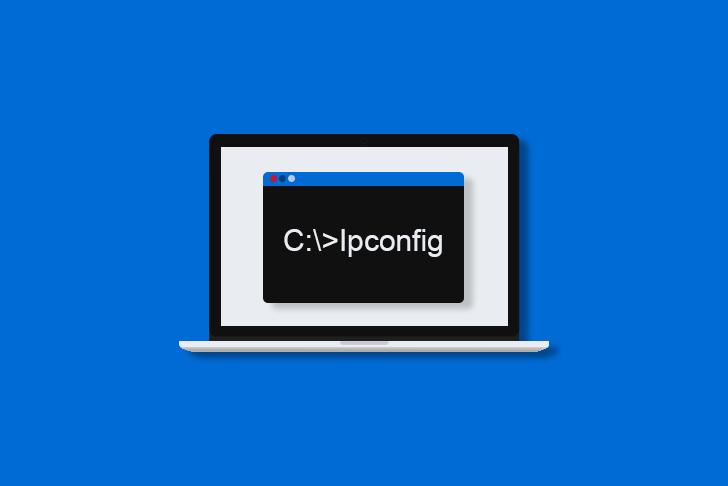
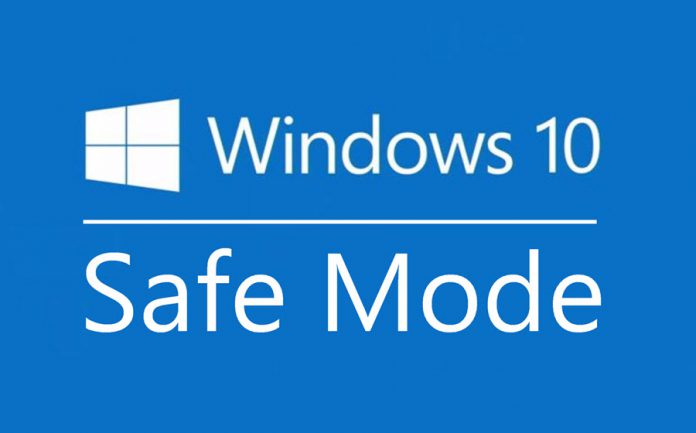


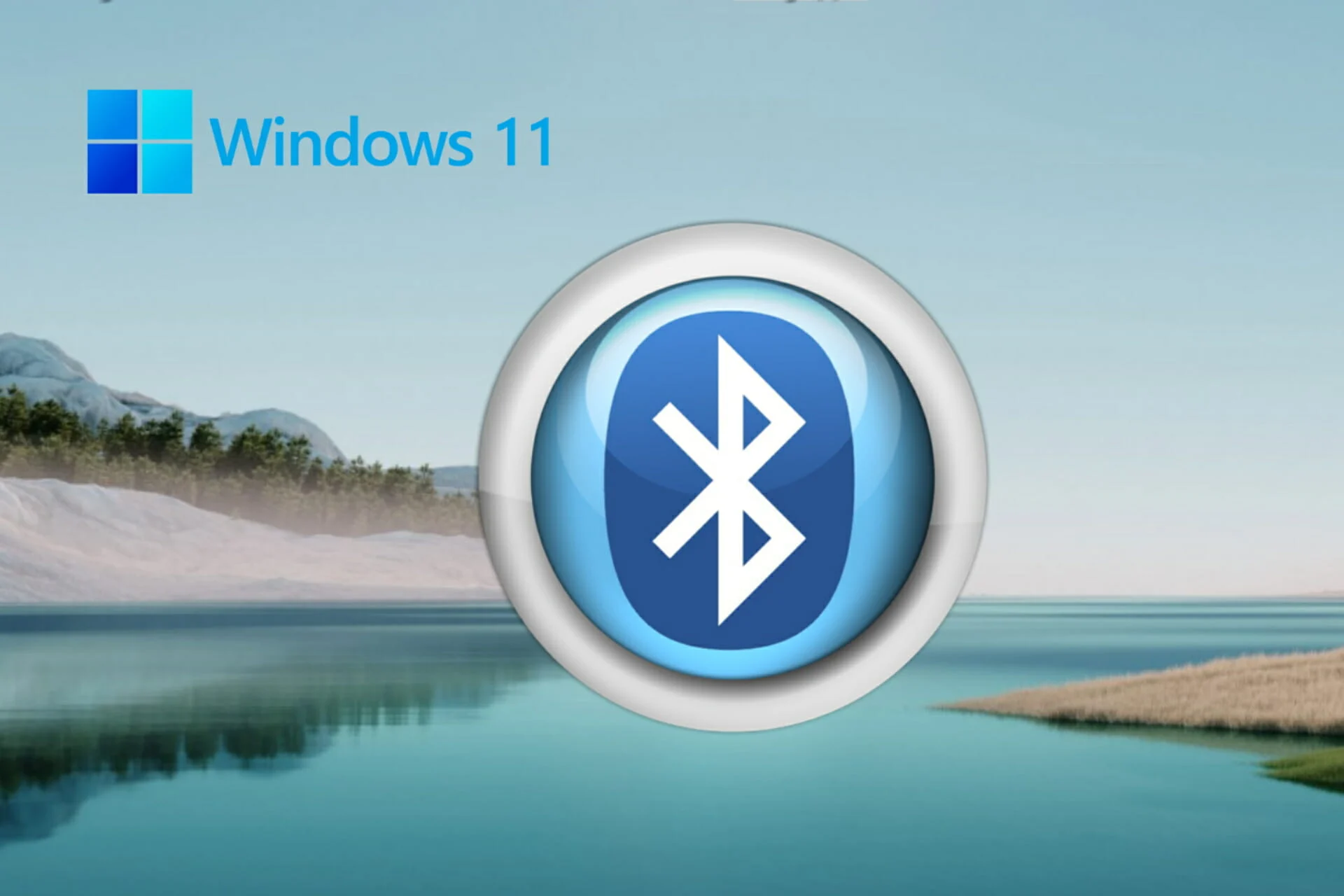
ثبت ديدگاه